语义着色需在主题配置中启用semanticHighlighting并定义semanticTokenColors,结合语言服务器为变量、函数、类等元素精准着色,提升代码可读性。
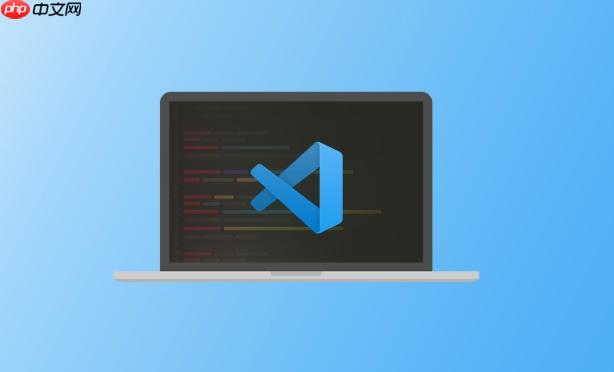
VS Code 的主题开发为开发者提供了高度自定义编辑器外观的能力,尤其在语义着色和图标主题定制方面,能显著提升编码体验。通过合理配置,你可以让代码更清晰、结构更直观。下面详细介绍如何实现语义高亮与图标主题的个性化设置。
语义着色基于语言服务提供的类型信息,而非简单的语法匹配,能更准确地为变量、函数、类等元素着色。启用语义着色需配合支持的语言服务器(如 TypeScript/JavaScript 的 tsserver 或通过 Language Server Protocol 实现的其他语言)。
要在自定义主题中启用语义高亮,需在主题的 JSON 配置中声明对语义令牌的支持:
{
"semanticHighlighting": true,
"tokenColors": [ ... ],
"semanticTokenColors": {
"variable": "#c586c0",
"function": "#dcdcaa",
"class": "#4ec9b0",
"parameter": "#9cdcfe",
"property": "#9cdcfe"
}
}
说明:
function.declaration,可进一步细化样式italic 等字体样式增强区分度提示:可通过 VS Code 的“Developer: Inspect Editor Tokens and Scopes”命令查看当前光标位置的语义令牌类型,辅助调试配色规则。
图标主题用于替换默认的文件和文件夹图标,使项目结构一目了然。创建图标主题需定义一个扩展,包含图标集和对应的 icon theme 配置文件。
步骤如下:
icons/ 文件夹存放 SVG 或 PNG 图标myicontheme.json 描述图标映射关系package.json 中注册图标主题
// package.json 片段
{
"contributes": {
"iconThemes": [
{
"id": "my-custom-icons",
"label": "My Custom Icons",
"path": "./icons/myicontheme.json"
}
]
}
}
myicontheme.json 示例:
{
"iconDefinitions": {
"_file": { "iconPath": "./icons/file.svg" },
"folder": { "iconPath": "./icons/folder.svg" },
"folder_opened": { "iconPath": "./icons/folder-opened.svg" },
"js": { "iconPath": "./icons/js.svg" },
"json": { "iconPath": "./icons/json.svg" }
},
"fileExtensions": {
"json": "json",
"js": "js"
},
"fileNames": {
"package.json": "json"
},
"folderNames": {
"src": "folder"
},
"light": { "folderExpanded": "folder_opened" }
}
关键字段说明:
开发过程中建议使用 VS Code 的扩展开发宿主窗口进行实时预览。修改主题文件后重新加载即可查看效果。
常见问题排查:
iconPath 指向存在的图像文件完成开发后,可通过 vsce publish 将主题发布到 Visual Studio Code Marketplace,供他人使用。
基本上就这些。语义着色和图标主题虽小,却能极大提升编辑器的可读性与个人效率。合理利用 VS Code 提供的机制,打造属于你的专属开发环境并不复杂,但容易忽略细节。
以上就是VS Code主题开发:语义着色与图标主题定制详解的详细内容,更多请关注php中文网其它相关文章!

每个人都需要一台速度更快、更稳定的 PC。随着时间的推移,垃圾文件、旧注册表数据和不必要的后台进程会占用资源并降低性能。幸运的是,许多工具可以让 Windows 保持平稳运行。




Copyright 2014-2025 https://www.php.cn/ All Rights Reserved | php.cn | 湘ICP备2023035733号